
华硕Z690开启显卡Resize Bar_华硕主板开启Resize Bar
时间:2022-11-13 来源:网络 人气:
Resize Bar开启后,可以提升电脑显卡的性能,但是有些使用华硕Z690主板的用户不知道在哪里开启,这篇文章是本站给大家分享的华硕Z690开启显卡Resize Bar方法。
Resizable BAR技术可以解锁CPU访问显存的限制,让CPU突破传统的一次只能读取256MB显存限制,彻底开放CPU显存读取效率,并且能够多任务协同传输,大幅提升数据的处理能力,彻底发挥GPU显存的潜力,从而带来显卡游戏性能的进一步提升。
安装的操作系统为Windows10 22H2版本
1、电脑重新开机或重启的过程中,也就是在出现华硕品牌Logo的时候,连续按相应的【启动热键】进入BIOS设置,然后按【F7】,进入高级模式。然后找到【Advanced】-【PCI Subsystem settings】;
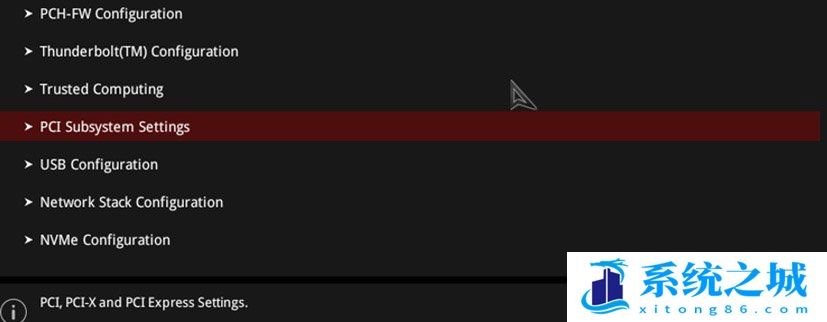
2、Re-Size BAR Support默认为【Disabled】,也就是【关闭】状态;
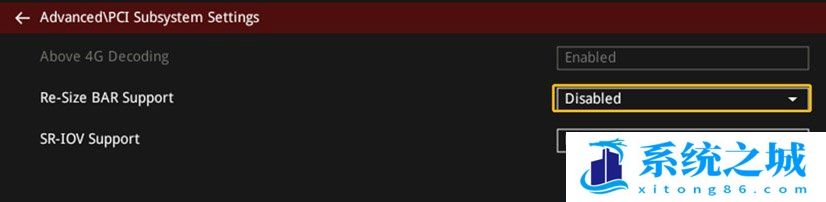
3、Re-Size BAR Support修改为【Enabled】,也就是【打开】状态;
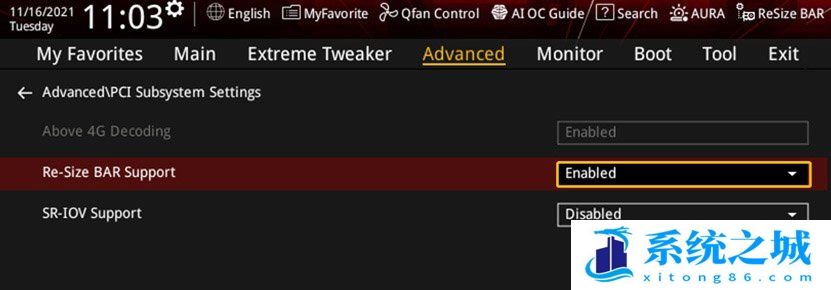
4、装好Win10系统,并且安装好显示卡驱动后,进入NVIDIA控制面板里,即可查看Resize Bar的支持情况,这里显示已支持;
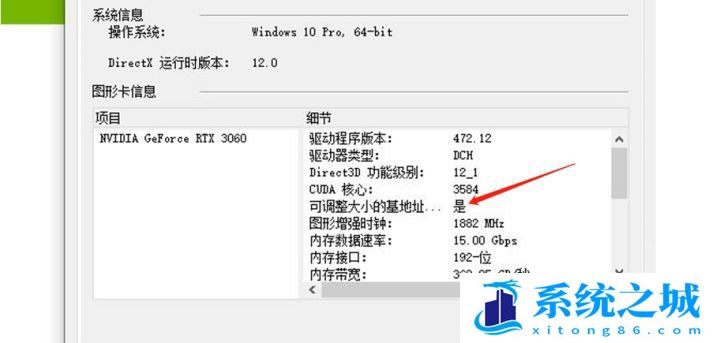
5、使用GPU-Z,也可以查看到,Resizable BAR为Enabled;
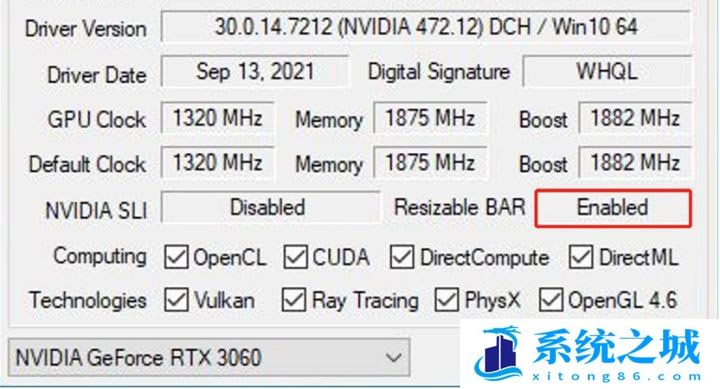
作者 系统之城
相关推荐
- Office2024/2019/2016/2010/2025永久激活码 全系列全版本2025
- Win11全系通用激活码 安装序列号KEY万能 更换系统产品密钥
- win10/win11专业版激活码 (2025年6月28日更新) 全版本通用
- Windows11/10系统永久激活码2025 Office全系列永久激活码2025
- Win11专业版永久激活支持更新 Win11最新激活码支持后续版本
- win11+office2024最新激活码专业版等密钥 无需激活工具含安装包2025
- Office2024激活码大全含安装程序 Office2024序列号永久使用
- 用脚本激活window10的方法推荐 win10版本秘钥永久可用
- 极限精简版win11 24H2专业版915M 一键安装永久激活v2025
- 2025年Windows10永久激活码 2025年Win10永久神KEY密匙序列号
教程
教程排行
- 1 电脑开机提示please power down and connect the pcie power
- 2 win10专业版永久激活密钥
- 3 2023最新office365永久激活方法与激活密钥(office365官方原版安装包)
- 4 官方 Windows 11 激活密钥 Windows 11 23H2 序列号(永久激活)
- 5 2023年9月 Office 2019 专业增强版 产品激活密钥(100%永久激活)
- 6 win11专业版激活密钥(2022年12月最新激活码附激活方法)
- 7 最新 Office2019 永久密钥 Office2019 专业增强版激活码
- 8 2023年03月网易uu加速器(最新兑换码15天SVIP领取)
- 9 如何重装系统win7的五种方法
- 10 最新支持office全系列2023永久激活密钥_Microsoft Office2023永久激活码工

系统教程
- 1 应用程序无法正常启动,游戏软件报错0xc0000142解决办法+修改工具
- 2 Win11/win10/Win7系统各版本永久激活密钥及激活错误解决方法
- 3 Vmware17/16虚拟机去虚拟化工具修改虚拟机硬件教程+成品系统过检测
- 4 联想笔记本如何重装系统?联想笔记本重装系统的方法
- 5 联想拯救者Y7000P如何重装系统?笔记本重装纯净系统工具镜像
- 6 MSDN下载哪个版本最稳定?最稳定的MSDN系统推荐
- 7 稳定版 Windows Server 2022 22H2 服务器系统 正式版免激活
- 8 ROG枪神7如何重装系统?重装枪神7笔记本系统的方法
- 9 Win11电源选项快速启动选项没了怎么办
- 10 暗影精灵4笔记本蓝屏后无法开机如何解决













